Inställer du tvåstegsverifiering är det svårt för vem som helst att ta över ditt e-postkonto. Så här gör du för att aktivera den.
- Vid: Tech Desk | New Delhi |
- Uppdaterad: November 16, 2020 11:24:12 am
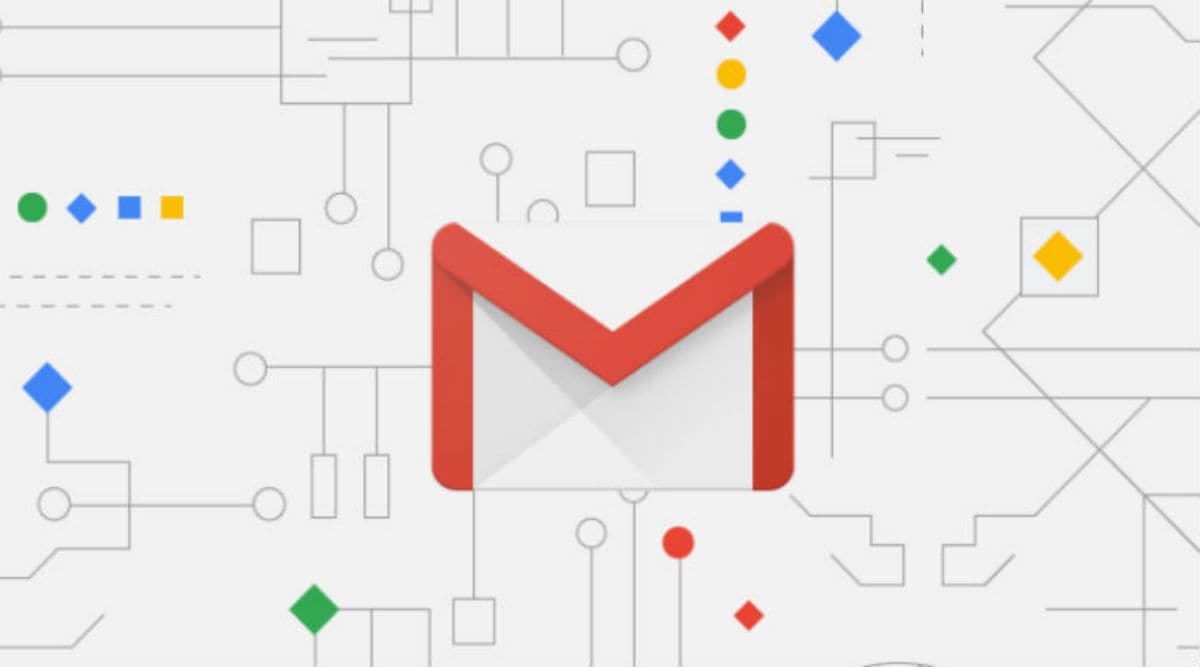
Gmail: Med över 1,5 miljarder användare är Gmail fortfarande den mest populära e-postklienten i världen. Men tyvärr finns det alltid en chans att din e-post blir hackad av dåliga aktörer. Starka lösenord är bra, men om du behöver skydda ditt e-postkonto ger tvåfaktorsautentisering ytterligare ett säkerhetslager. Oroa dig inte, det är enkelt att ställa in tvåstegsverifiering för Gmail. Så här aktiverar du tvåfaktorsautentisering och säkrar våra data och vår personliga information.
Så ställer du in tvåfaktorsautentisering för ditt Google-konto
Google låter dig ställa in tvåfaktorsautentisering för ditt konto på två sätt. En metod är Google Prompt och en annan är att ställa in tvåfaktorsautentisering genom att använda Googles Authenticator-app.
#Logga in på ditt Google-konto på myaccount.google.com på din smartphone eller dator.
#Klicka på fliken Säkerhet till vänster.
# Scrolla nedåt en bit och klicka på ”2-stegsverifiering”.
#Klicka på knappen Kom igång. Följ nu instruktionerna på skärmen för att konfigurera tvåfaktorsautentisering.
#Inför dina lösenord för att bekräfta din identitet.
#Klicka på Prova nu
#Lägg till ett telefonnummer som Google kan skicka den sexsiffriga verifieringskoden till.
#Klicka på Sänd.
#Verifiera telefonnumret genom att skriva in den sexsiffriga koden som Google skickade dig. Klicka på Nästa.
#Klicka på Slå på för att aktivera tvåfaktorsautentisering.
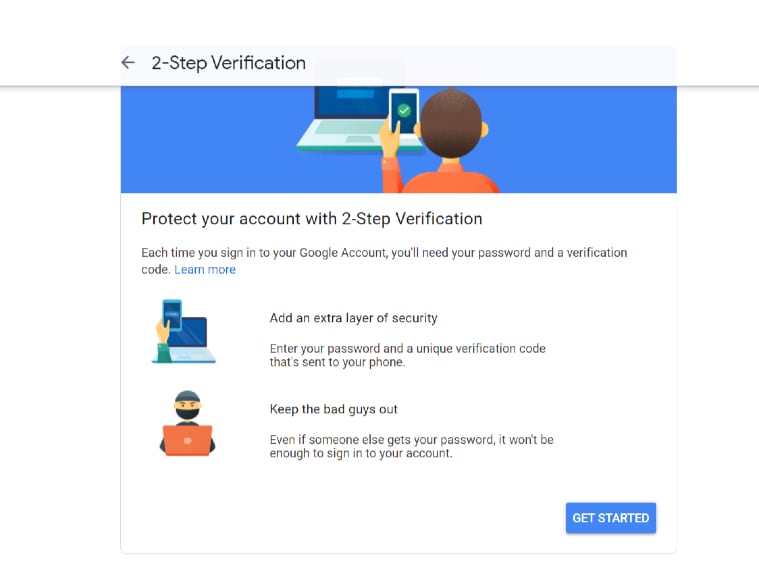
Skärmdump: Anuj Bhatia/Indian Express
Hur du använder Google Authenticator
Google Authenticator är ett annat sätt att säkra ditt Google-konto. För att använda den här metoden måste du ladda ner en gratis app från App Store eller Google Play Store som används för att generera slumpmässiga koder för din tvåfaktorsautentisering.
#Gå till ditt kontos säkerhetsinställningar, klicka på Authenticator App.
#Välj om du använder en iPhone eller Android-smartphone.
#Klicka på Nästa.
#Skanna QR-koden från din autentiseringsapp.
#Inför koden som visas i Google Authenticator-appen på din smartphone
#Klicka på Verifiera.
Du har uppdateringar
#Klicka på Klart
📣 The Indian Express är nu på Telegram. Klicka här för att gå med i vår kanal (@indianexpress) och hålla dig uppdaterad med de senaste rubrikerna
För de senaste tekniknyheterna, ladda ner Indian Express App.

-
- The Indian Express webbplats har fått betyget GRÖNT för sin trovärdighet och pålitlighet av Newsguard, en global tjänst som betygsätter nyhetskällor för deras journalistiska standarder.
